Windows 10 sistēmas failu integritātes pārbaude
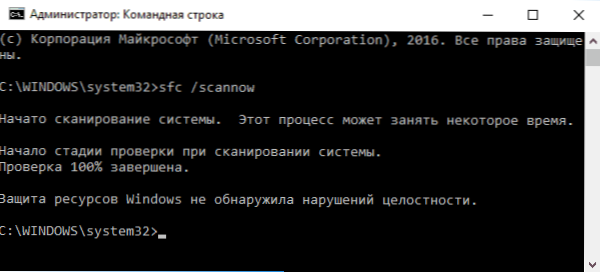
- 4049
- 385
- Lionel Bashirian
Windows 10 sistēmas failu integritātes pārbaude var būt noderīga, ja jums ir iemesls uzskatīt, ka šādi faili ir bojāti vai ir aizdomas, ka jebkura programma varētu mainīt operētājsistēmas sistēmas failus.
Windows 10 satur divus rīkus, lai pārbaudītu drošas sistēmas failu un to automātiskās atkopšanas integritāti, nosakot bojājumus - SFC.Exe un Damm.Exe, kā arī Windows PowerShell remonta-Windowsmage komanda (izmantojot DEMM darbam). Otrā lietderība kalpo kā pirmā līdz pirmajai, ja SFC nespēj atjaunot bojātos failus.
Piezīme: instrukcijās aprakstītās darbības tomēr ir drošas, ja esat veicis kādas operācijas, kas saistītas ar sistēmas failu nomaiņu vai maiņu, lai instalētu trešo personu tēmas un T.Pūtīt.), sistēmas failu atjaunošanas rezultātā šīs izmaiņas tiks atceltas.
SFC izmantošana, lai pārbaudītu integritāti un labotu Windows 10 sistēmas failus
Daudzi lietotāji ir pazīstami ar sistēmas failu komandas pārbaudīšanas komandu SFC /Scannow kas automātiski pārbauda un izlabo drošos sistēmas failus Windows 10.
Lai palaistu komandu, tiek standartiski izmantota komandrinda, kas tiek palaista administratora vārdā (jūs varat palaist komandrindu no administratora uz Windows 10, ievadot “komandrindu”, meklējot uzdevumu panelī, pēc tam ar peles labo pogu noklikšķinot uz Uzzinājās - palaišana administratora vārdā) ieiet viņā SFC /Scannow Un noklikšķiniet uz Enter.
Pēc komandas ievadīšanas sāksies sistēmas pārbaude, saskaņā ar rezultātiem, kuru rezultātiem ir atrastas intensitātes kļūdas, kuras var labot (par to, kas nav iespējams - turpmāk), automātiski tiks koriģēts ar ziņojumu “Windows resursu aizsardzības programma atrasta bojātie faili un ir veiksmīgi tos atjaunojuši ”, un to gadījumā, un, ja viņiem nav, jūs saņemsit ziņojumu, ka" Windows Resources aizsardzība nav atklājusi integritātes pārkāpumus ".
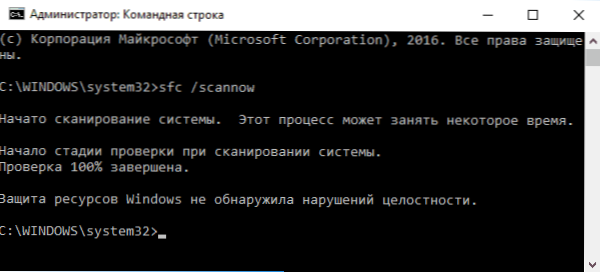
Ir arī iespējams pārbaudīt konkrēta sistēmas faila integritāti, jo to varat izmantot komandu
Sfc /scanfile = "way_k_fail"
Tomēr, izmantojot komandu, ir viena nianse: SFC nevar labot integritātes kļūdas tiem sistēmas failiem, kas pašlaik tiek izmantoti. Lai atrisinātu problēmu, jūs varat palaist SFC caur komandrindu Windows 10 atkopšanas vidē.
Sākot Windows 10 integritāti, izmantojot SFC atkopšanas vidē
Lai sāknētu Windows 10 atkopšanas vidē, varat izmantot šādus veidus:
- Dodieties uz parametriem - atjauninājums un drošība - atjaunošana - īpašas iekraušanas iespējas - restartējiet tūlīt. (Ja nav jēgas, tad varat izmantot arī šādu metodi: Ieejas sistēmā sistēmā noklikšķiniet uz ikonas “VCL” apakšējā labajā stūrī un pēc tam, turot maiņu, noklikšķiniet uz “Pārlādēt”).
- Ielādēt no iepriekš izveidota Windows atkopšanas diska.
- Ielādēt no instalācijas diska vai ielādējot zibatmiņu ar Windows 10 izplatīšanu, un instalēšanas programmā ekrānā pēc valodas izvēles atlasiet “Sistēmas atjaunošana” kreisajā pusē zemāk.
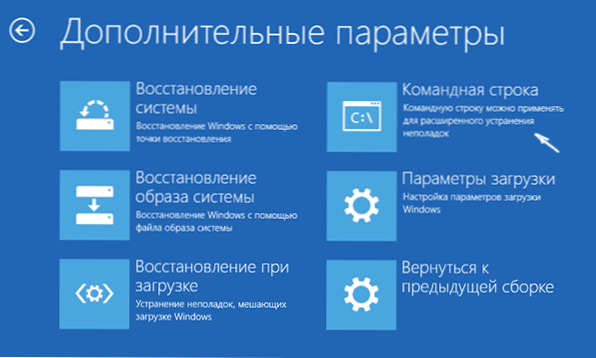
- Pēc tam dodieties uz “frakciju meklēšanu un likvidēšanu” - “Papildu parametri” - “Komandrinda” (ja izmantojāt pirmo no iepriekšminētajām metodēm, jums būs jāievada arī Windows 10 administratora parole). Komandrindā izmantojiet šīs komandas secībā:
- Disks
- Uzskaitiet sējumu
- Izeja
- SFC /Scannow /OffBootDir = C: \ /Offwindir = C: \ Windows (Kur C - sadaļa ar instalēto sistēmu un c: \ Windows - Ceļš uz Windows 10 mapi, jūsu burti var atšķirties).
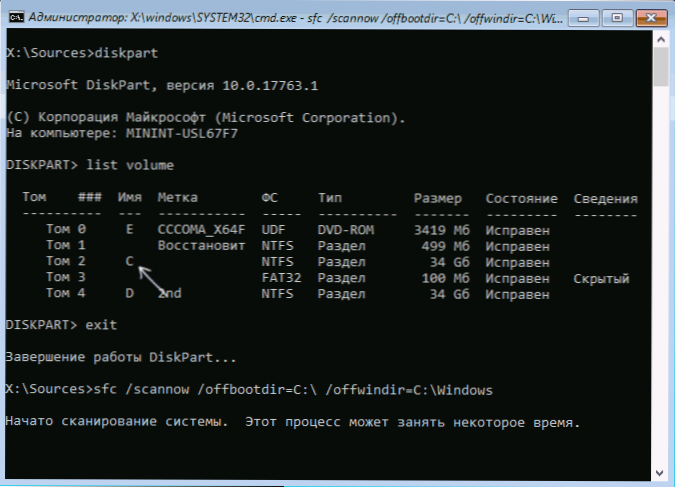
- Sāksies operētājsistēmas sistēmas failu integritātes skenēšana, savukārt šoreiz SFC komanda būs pieejama visu failu atjaunošanai, ar nosacījumu, ka Windows Resources krātuve netiek bojāta.
Skenēšana var turpināties ievērojamu laiku - savukārt uzsvara zibspuldzes rādītājs, jūsu dators vai klēpjdators nav atkarīgs. Pēc pabeigšanas aizveriet komandrindu un pārstartējiet datoru normālā režīmā.
Windows 10 komponentu glabāšanas atjaunošana, izmantojot DEMM.Exe
Windows Dimsm Procosition Unscipliolical un apkope.EXE ļauj identificēt un labot šīs problēmas ar Windows 10 sistēmas komponentu glabāšanu, no kurienes, pārbaudot un labojot sistēmas failu integritāti, to sākotnējās versijas tiek kopētas. Tas var būt noderīgi situācijās, kad Windows resursu aizsardzība nevar veikt faila atkopšanu, neskatoties uz atrastajiem bojājumiem. Šajā gadījumā skripts būs šāds: mēs atjaunojam komponentu glabāšanu, un pēc tam mēs atkal izmantojam SFC /Scannow izmantošanu.
Lietošanai DEMM.Exe, vadiet komandrindu administratora vārdā. Tad jūs varat izmantot šādas komandas:
- DEMM /Online /Cleanup-Image /CheckHealth - Lai iegūtu informāciju par stāvokli un Windows komponentu bojājumiem. Tajā pašā laikā pati pārbaude netiek veikta, bet tikai iepriekš reģistrētās vērtības tiek pārbaudītas.
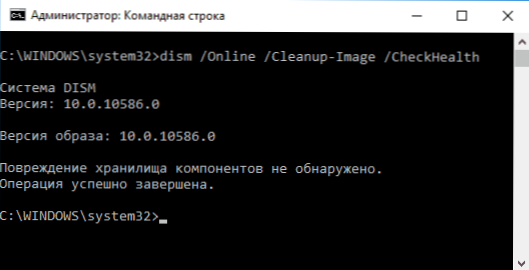
- DEMM /Online /Cleanup-Image /ScanHealth - Pārbaudiet integritāti un komponentu glabāšanas bojājumu klātbūtni. Var aizņemt ilgu laiku un "pakārties" par 20 procentiem.
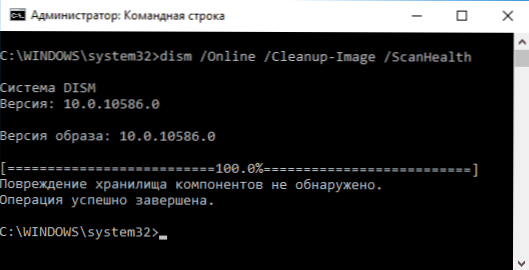
- DEMM /Online /Cleanup-Image /RestoreHealth - Tas arī veic verifikāciju un automātisku Windows sistēmas failu atjaunošanu, kā arī iepriekšējā gadījumā prasa laiku un apstājas procesā.
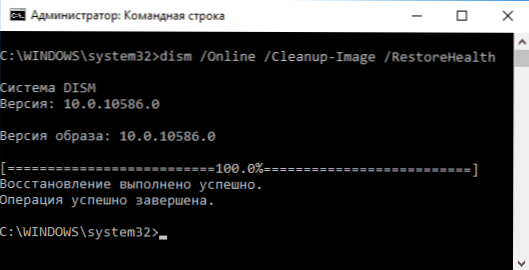
Piezīme: ja komandas restaurācijas komanda nedarbojas viena vai otra iemesla dēļ, varat izmantot instalēšanas failu.WIM (vai ESD) no uzstādītā Windows 10 ISO attēla (kā lejupielādēt Windows 10 ISO no Microsoft vietnes) kā failu avotu, kas prasa atkopšanu (attēla saturam jāatbilst instalētajai sistēmai). To var izdarīt, izmantojot komandu:
DEMM /Online /Cleanup-Image /RestoreHealth /Avots: WIM: Way_K_Fail_Wim: 1 /LimitAccess
Tā vietā .WIM var izmantot failu .ESD vienādi, aizstājot visu WIM ar ESD komandā.
Izmantojot šīs komandas, tiek uzturēts veikto darbību žurnāls Windows \ logiem \ CBS \ CBS.baga Un Windows \ žurnāli \ DEMM \ DEMM.baga.
Uzklāšana.EXE var izmantot arī Windows PowerShell, kas palaists administratora vārdā (jūs varat sākt no labās puses izvēlnes labajā pusē pēc pogas Sākt), izmantojot komandu Remonta-lēciena kaps. Komandu piemēri:
- Remonts -Windowsmage -online -CanHealth - Sistēmas failu bojājuma klātbūtnes pārbaude.
- Remonts -windowsmage -online -restoreHealth - Bojājuma pārbaude un labošana.
Papildu metodes komponentu glabāšanas atjaunošanai, ja iepriekš aprakstītais nedarbojas: Windows 10 komponentu glabāšanas atjaunošana atjaunošana.
Kā redzat, failu integritātes pārbaude Windows 10 nav tik grūts uzdevums, kas dažreiz var palīdzēt labot dažādas problēmas ar OS. Ja jūs nevarētu, iespējams, jūs jums palīdzēsit ar instrukcijām atjaunot Windows 10.
Kā pārbaudīt Windows 10 sistēmas failu integritāti - video
Es arī ierosinu iepazīties ar videoklipu, kurā ir skaidri parādīta integritātes pārbaudes galveno komandu izmantošana ar dažiem paskaidrojumiem.
Papildus informācija
Ja SFC /Scannow ziņo, ka sistēmas aizsardzība nespēja atjaunot sistēmas failus, un komponentu glabāšanas atjaunošana (ar sekojošo SFC atkārtotu) nepalīdzēja atrisināt problēmu, jūs varat atrisināt problēmu, jūs varat atrisināt problēmu, jūs varat atrisināt problēmu Skatiet, kuri sistēmas faili tika sabojāti, sazinoties ar CBS žurnālu.baga. Lai eksportētu nepieciešamo informāciju no žurnāla uz SFC teksta failu uz darbvirsmas, izmantojiet komandu:
Findstr /c: "[sr]" %windir %\ logs \ cbs \ cbs.log> "%userprofile%\ darbvirsmas \ sfc.Txt "
Turklāt saskaņā ar dažām atsauksmēm integritātes pārbaude, izmantojot SFC operētājsistēmā Windows 10 Dažām videokartes vadītāju versijām (šajā gadījumā ir kļūda Opencl failam.Dll. Ja notika kāda no šīm iespējām un jūs, iespējams, neveicat nekādas darbības.

